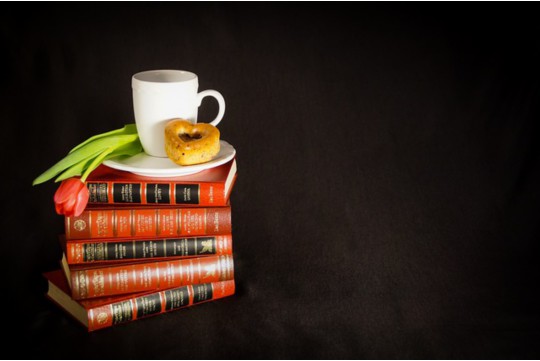摘要:本文全面解析了Acer电脑黑屏问题,提供了最新的高效解决方案。文章深入探讨了Acer电脑黑屏的可能原因,包括硬件故障、软件冲突、系统更新问题等多种因素。针对这些问题,文章给出了相应的解决步骤和建议,如检查硬件连接、更新驱动程序、恢复系统或重装操作系统等,旨在帮助用户快速定位并解决黑屏问题,恢复电脑的正常使用。
本文目录导读:
本文旨在针对Acer电脑黑屏问题提供全面而详细的解决方案,从硬件检查、软件修复到专业维修建议,我们将一步步指导您如何快速定位并解决黑屏问题,无论您是电脑新手还是资深用户,都能从中找到适合自己的解决方法。
初步判断与紧急处理
当您的Acer电脑出现黑屏时,首先不要慌张,黑屏问题可能由多种原因引起,包括电源故障、显示器问题、硬件故障或软件冲突等,以下是一些紧急处理步骤,帮助您初步判断问题所在:
1、检查电源连接:确保电脑已正确连接到电源适配器,并且电源适配器正常工作,尝试更换插座或使用其他充电器测试。
2、重启设备:按住电源键约5秒钟,强制关闭电脑,然后再次按下电源键尝试重启,有时简单的重启就能解决问题。
3、外接显示器测试:如果可能,连接外接显示器以检查是否是内置显示屏的问题,若外接显示器正常显示,则可能是内置显示屏故障。
硬件故障排查
若紧急处理未能解决问题,接下来我们需要对硬件进行更详细的排查:
1、内存条检查:
- 关闭电脑并断开电源。
- 打开机箱(对于台式机),找到内存条插槽。
- 轻轻拔出内存条,用橡皮擦擦拭金手指部分,然后重新插入。
- 重新启动电脑,检查黑屏问题是否解决。
2、显卡检查(对于独立显卡):
- 类似内存条,检查显卡是否松动或金手指部分有污垢。
- 清洁并重新插好显卡后,尝试重启电脑。
3、硬盘与数据线检查:
- 确保硬盘数据线连接牢固,无松动或损坏。
- 检查硬盘是否有异常声音或过热现象。

软件故障修复
如果硬件排查无果,那么问题可能出在软件层面,以下是一些常见的软件故障修复方法:
1、进入安全模式:
- 在电脑启动时按住F8键,选择“安全模式”进入。
- 在安全模式下,您可以尝试卸载最近安装的软件或驱动程序,以排查是否由它们引起的黑屏问题。
2、系统还原:
- 如果之前设置了系统还原点,可以尝试使用系统还原功能将系统恢复到之前的状态。
- 在控制面板中找到“系统和安全”->“系统”->“系统保护”->“系统还原”,按照提示操作。
3、修复启动项:
- 使用Windows安装介质(如U盘或光盘)启动电脑,选择“修复计算机”。
- 在高级选项中选择“命令提示符”,然后输入bootrec /fixmbr和bootrec /fixboot等命令来修复启动项。
BIOS/UEFI设置检查
有时,错误的BIOS/UEFI设置也可能导致黑屏问题,以下是一些检查步骤:
1、进入BIOS/UEFI界面:
- 在电脑启动时按住特定的键(如Del键、F2键或Esc键等,具体取决于您的电脑型号)进入BIOS/UEFI界面。

2、检查显示设置:
- 确保BIOS/UEFI中的显示设置正确,如显卡选择、显示分辨率等。
3、恢复默认设置:
- 如果不确定哪些设置导致了问题,可以尝试将BIOS/UEFI设置恢复到默认值。
专业维修建议
如果以上方法均未能解决黑屏问题,那么可能需要寻求专业维修人员的帮助,以下是一些建议:
1、联系Acer官方售后:
- 访问Acer官方网站,查找您的电脑型号并获取售后联系方式。
- 向售后人员详细描述问题,并询问是否提供免费维修或保修服务。
2、寻找第三方维修店:
- 如果官方售后不便或费用较高,可以考虑寻找信誉良好的第三方维修店。
- 在选择维修店时,注意查看其资质、口碑和价格等信息。
3、维修前备份数据:
- 在送修前,务必备份好电脑中的重要数据,以防在维修过程中数据丢失。

预防措施
为了避免未来再次遇到黑屏问题,以下是一些预防措施建议:
1、定期维护:
- 定期清理电脑内部的灰尘和污垢,保持散热良好。
- 定期检查硬件连接是否牢固,避免松动导致故障。
2、软件更新:
- 及时更新操作系统、驱动程序和常用软件,以修复已知的安全漏洞和性能问题。
3、避免过度使用:
- 合理安排使用时间,避免长时间连续使用电脑导致过热和硬件老化。
4、备份重要数据:
- 定期备份数据到外部硬盘、云存储等安全位置,以防数据丢失。
Acer电脑黑屏问题可能由多种原因引起,但通过上述步骤的排查和修复,大多数问题都能得到解决,在排查过程中,请保持耐心和细心,逐步排除可能的原因,如果问题依然无法解决,请及时联系专业维修人员寻求帮助,希望本文能为您解决Acer黑屏问题提供有益的参考。